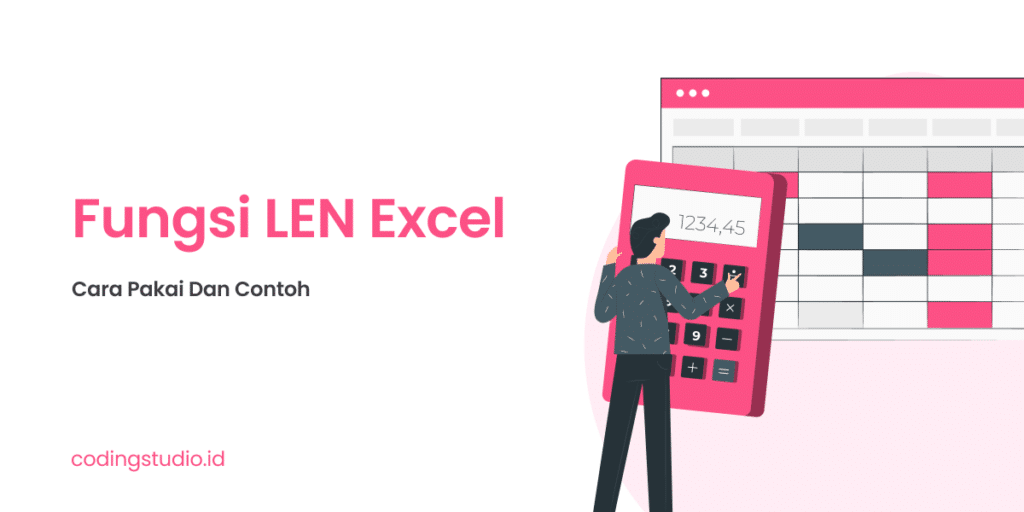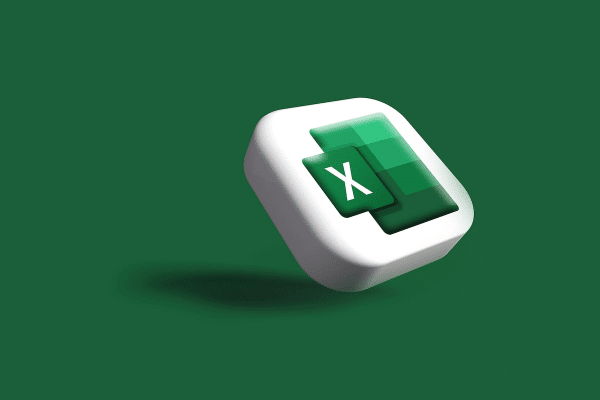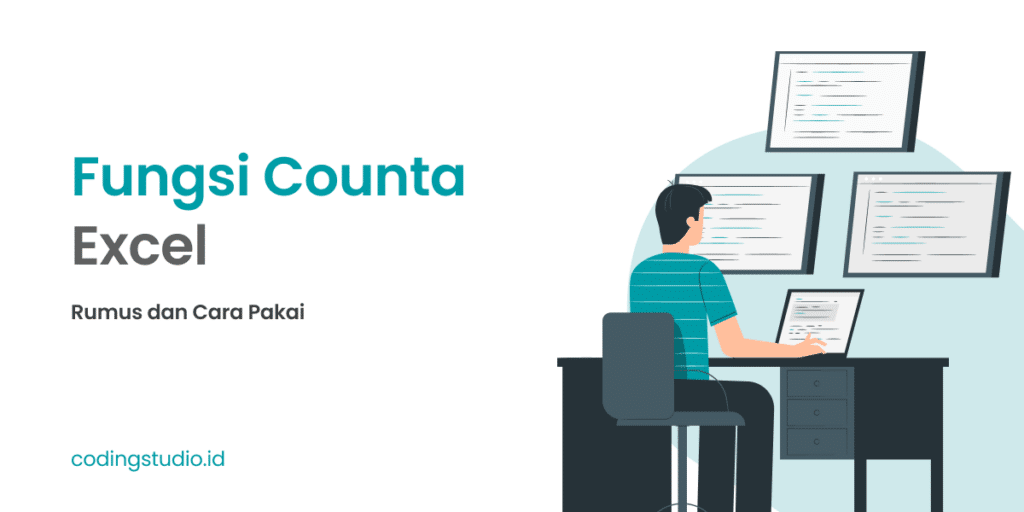Mempelajari Rumus IF Di Excel
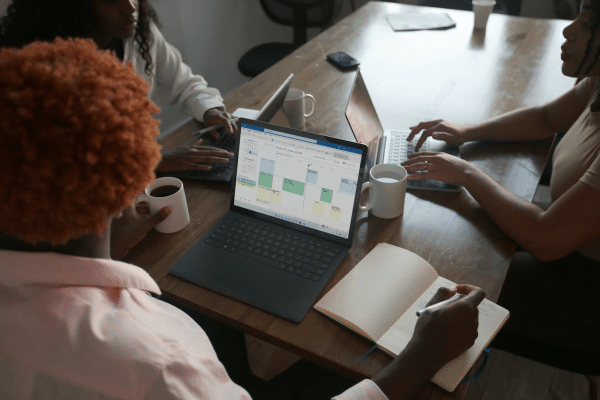
Salah satu rumus yang mungkin paling sering dibahas untuk supaya orang bisa menguasai Excel adalah rumus IF di Excel. Rumus IF sendiri memang bisa dibilang cukup rumit, sehingga banyak orang yang mengalami kesulitan pada saat mempelajarinya. Pada kesempatan kali ini kami akan jelaskan mengenai Rumus IF di Excel mulai dari konsep dan juga cara untuk menggunakannya.
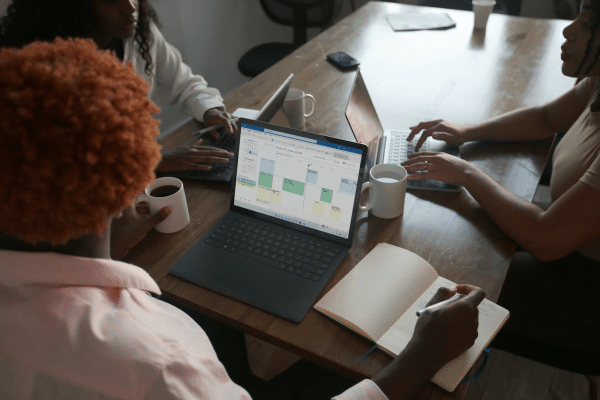
Apa Itu Rumus IF?
Fungsi Excel IF atau rumus IF di Excel adalah sebuah fungsi Excel yang masuk dalam kategori logika yang dipakai untuk menguji logika tertentu pada Excel. Jadi Rumus IF di Excel ini akan menghasilkan nilai tertentu jika kondisi evaluasinya sudah terpenuhi dalam arti True. Sementara hasil dari IF akan menghasilkan nilai yang lainnya apabila kondisi atau persyaratan tidak terpenuhi atau False.
Jadi pada rumus IF ini terdapat 2 nilai ya yakni nilai True bila semua persyaratan terpenuhi atau nilai False bila persyaratan tidak terpenuhi. Biasanya rumus IF untuk Excel itu mempergunakan beberapa perintah perbandingan seperti kurang dari(<), lebih dari (>), kurang dari sama dengan (<=) atau lebih dari sama dengan (>=). Berikut ini rumus IF dalam Excel yang harus kalian tuliskan untuk bisa dipergunakan.
=IF(Tes Logika; Kondisi Terpenuhi; kondisi tidak terpenuhi)
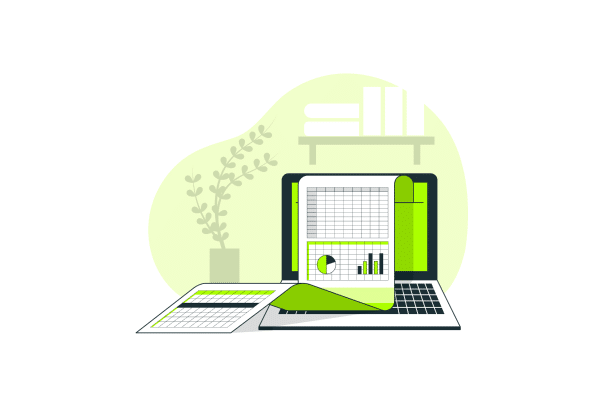
Tes logika itu adalah sebuah kondisi atau argumen yang akan menentukan nilai yang akan dihasilkan dari rumus IF ini. Sementara untuk kondisi terpenuhi di rumus IF di Excel itu adalah nilai yang dihasilkan jika hasil evaluasi bernilai benar. Lalu untuk kondisi tidak terpenuhi adalah nilai yang dihasilkan jika evaluasi salah atau False.
Berikut ini contohnya. Misalnya bila data di kolom C bernilai di atas 7 maka nilainya bagus, bila selain itu maka kurang. Berikut ini rumusnya.
=IF(C1>=7; “Bagus”; “Kurang”)
Jenis Rumus IF Dan Penggunaannya
Sementara untuk rumus Excel IF sendiri memang memiliki beberapa jenis yang tentunya bisa digunakan untuk beberapa kondisi. Kalian harus memahami semuanya agar kalian itu nantinya bisa mempergunakan IF secara maksimal di Excel ini. Berikut ini kami akan informasikan dan juga jelaskan mengenai beberapa jenis rumus IF yang bisa digunakan di Excel ini.
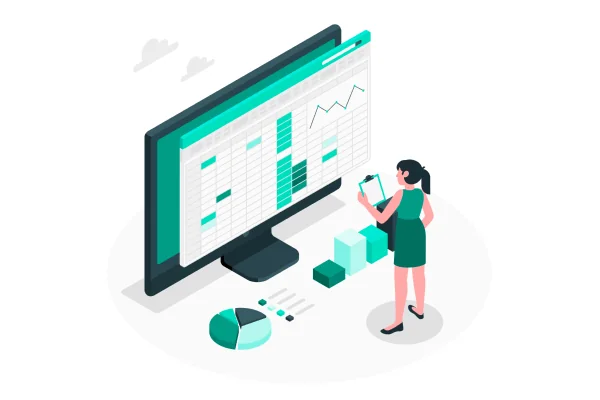
1. Rumus IF Tunggal
Jenis rumus IF Tunggal itu adalah rumus IF dengan tes logika yang hanya ada satu jenis saja untuk menentukan nilai. Jadi menurut kami ini adalah rumus IF yang paling mudah untuk dipraktikkan, karena hanya ada satu logika saja. Rumus yang sudah kami jelaskan di atas itu adalah rumus IF tunggal yang bisa kalian pergunakan untuk satu persyaratan tertentu.
Misalnya nilai dari C1 itu 80, C2 itu 50, C3 itu 60, C4 itu 40. Logika yang berlaku adalah bila nilai 60 ke atas itu lulus selain itu tidak lulus. Berikut ini rumus IF di Excel yang harus kalian tuliskan.
=IF(C1>=60; “Lulus”; “Tidak Lulus”)
Misal rumus diletakkan di D1 maka hasil dari D1 adalah lulus, untuk D2 itu tidak lulus, D3 lulus dan untuk D4 tidak lulus.
2. Rumus IF Ganda
Jenis rumus IF ganda itu adalah jenis rumus IF yang tes logika atau persyaratannya itu lebih dari satu persyaratan dalam satu rumus. Jadi akan ada 2 logika atau persyaratan yang harus kalian masukkan dalam satu rumus dengan hasil yang sudah ditetapkan. Biasanya akan ada 2 nilai yang menjadi penentu untuk hasil yang didapatkan dari rumus IF.
Misalnya ada logika bahwa nilai A lebih dari 60 akan lulus bila tidak akan gagal dan bila nilai B lebih dari 60 maka akan lulus bila tidak gagal. Dengan kasus yang seperti itu, maka kalian itu harus menuliskan rumus seperti berikut ini.
=IF(C1>60; IF(D1>60; “Lulus”; “Gagal”); “Gagal”)
Kalian bisa tuliskan itu misalnya di E1, maka ketika nilai dari C1 lebih dari 60 dan D1 lebih dari 60 maka akan lulus. Bila salah satu antara C1 atau D1 dibawah 60 atau 60, maka hasil dari rumus IF itu adalah gagal. Jadi inilah penjelasan mengenai Rumus IF ganda yang mungkin masih lebih mudah dibandingkan rumus IF pada Excel 3 kondisi.
3. Rumus IF Bertingkat
Terakhir ada rumus Excel IF bertingkat yang mana itu berarti jumlah kondisinya atau logikanya itu bisa lebih dari 2. Jadi bisa saja kondisinya itu bisa 3 atau mungkin lebih, kalian masih bisa mempergunakan rumus IF di Excel bila demikian. Tapi memang biasanya ada batasan untuk jumlah kondisi pada rumus IF ini yakni adalah 7 kondisi.
Jadi ketika kalian sudah menemukan jumlah kondisi yang lebih dari 7, maka kalian mungkin bisa mempertimbangkan menggunakan fungsi Vlookup. Pada dasarnya rumus IF bertingkat lebih dari 2 itu kalian tinggal menambahkan saja persyaratan atau logika di dalam rumus tersebut.
Misalnya nilai A lebih dari 60 maka akan lulus selain itu gagal, lalu nilai B lebih dari 60 itu Lulus selain itu gagal, dan nilai C lebih dari 60 maka lulus dan selain itu gagal. Berikut ini penulisan rumusnya dengan contoh sesuai soal di atas.
=IF(C1>60; IF(D1>60; IF(E1>60; “Lulus”; “Gagal”); “Gagal”); “Gagal”)
Jadi persyaratannya itu adalah 3 tersebut, jadi kalau salah satu tidak terpenuhi maka hasilnya sudah pasti akan gagal.
Demikianlah beberapa hal mengenai rumus IF di Excel yang harus kalian pahami dengan baik supaya bisa menguasai rumus tersebut.
Tertarik mempelajari rumus IF di Excel dan rumus-rumus lainnya? cek link ini untuk dapatkan informasi lebih lengkap!